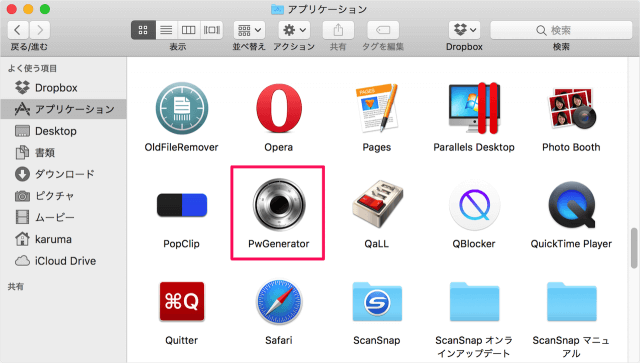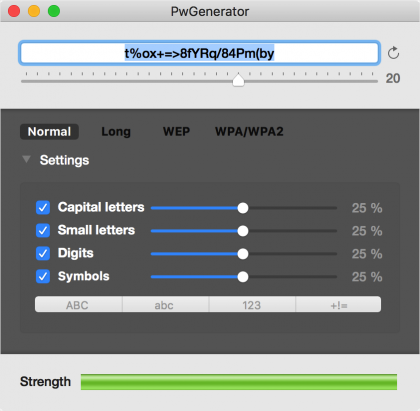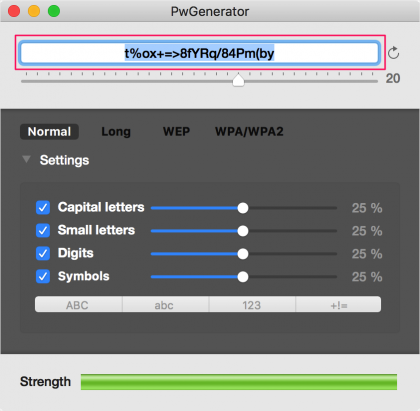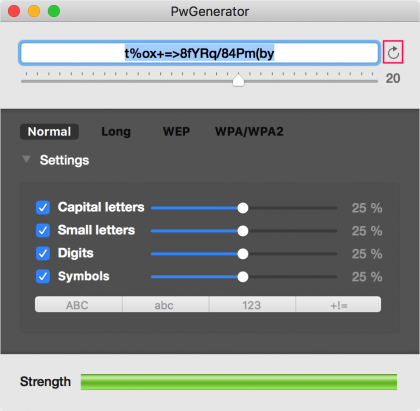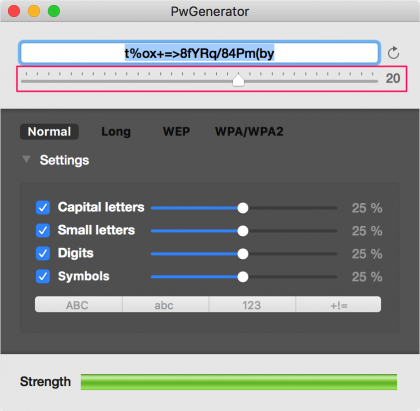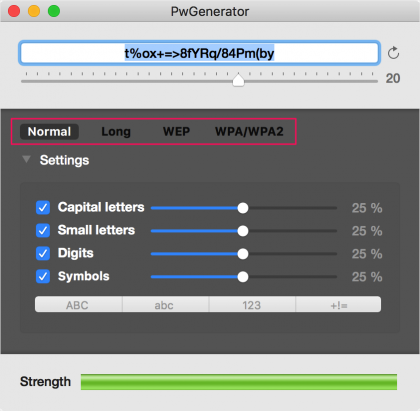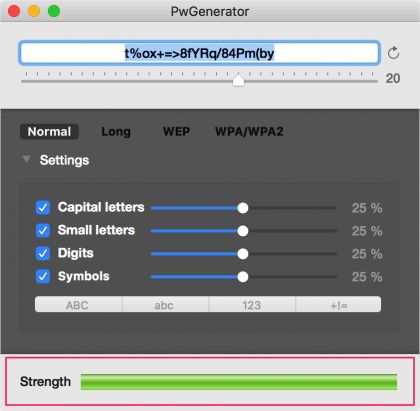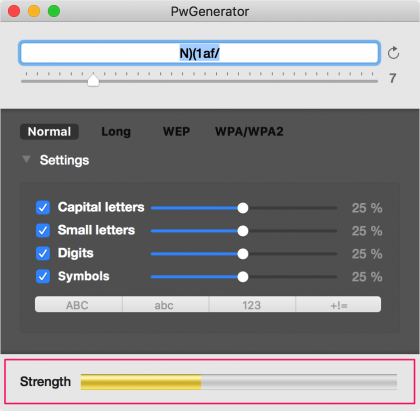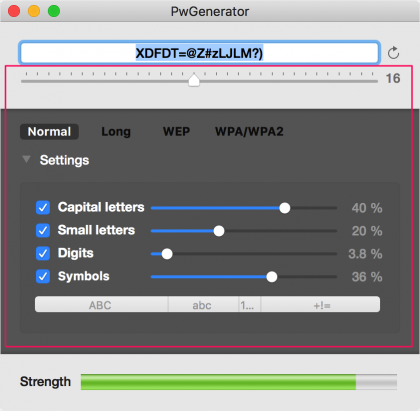パスワードと言えば! 管理人も使っているパスワードの生成・管理、他のデバイスとの同期などができるパスワード管理アプリ「1Password」が有名ですが、ちょっと価格が高いです……。 そのため、パスワードの生成だけなら無料アプリ「PwGenerator」を使うのもいいかもしれません。
Macアプリ「PwGenerator」
まずは、こちらからアプリ「PwGenerator」をインストールしましょう。 Finder の「アプリケーション」フォルダからインストールしたアプリ「PwGenerator」を起動します。 価格: 無料(記事公開時)カテゴリ: ユーティリティ© 2016 HugyApps 起動すると、このような小さなウィンドウが表示されます。 それではアプリ「PwGenerator」の使い方をみていきましょう。 ここには生成されたパスワードが表示されます。 ここをクリックするとパスワードを再生成することができます。 パスワードの長さを指定します。デフォルトでは「20文字」になっています。 パスワードの種類です。次の4つから選択することができます。
Normal Long WEP WPA/WPA2
生成するパスワードに含む文字列の種類を設定できます。
Capital letters(大文字) Small letters(小文字) Degits(数字) Symbols(記号)
パスワードの強度(Strength)です。 例えば、パスワードの文字列を少なくすると このようにパスワードの強度が弱くなります。 パスワードの設定を変更し、(パスワードの強度を確認しながら)お好みのパスワードを生成しましょう。 管理人が Mac にインストールしているアプリの中で、使用頻度が高く、仕事が捗るアプリをまとめてみました。合わせてご覧ください。
Macで使っているおすすめアプリまとめ
Mac の使い方や設定はこちらをご覧ください。
Mac の使い方と設定